这篇教程像查字典教程网的朋友们介绍使用3DSMax渲染战后的古城场景的方法和过程,教程难度不大,制作出来的场景挺不错的。虽然色调上可能有一些值得斟酌的地方,但是这里可以在PS后期中修饰完成。初学3DSMax渲染的朋友可以来学习一下,好了,先来看看最终的效果图吧:
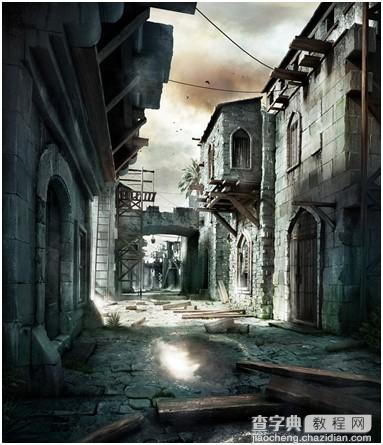
简介:
大家好!我是Sebastien Czaja,在过去的五年里,我一直在法国做建筑插画师。,制作这幅图片只是我个人的娱乐消遣,而且对我来说这确实是一件很惬意的事,我想尽自己所能把它完成。在这篇制作里你将会看到我是如何通过简单,传统的手法来完成的这个创作的。事实上,我更喜欢使用像3 dsmax这样的3 D软件,以及PS真这样的绘画软件。
参考:
首先我必须得称赞下了不起的艺术家Nicolas Bouvier,人称Sparth,因为没有他我的艺术概念我可能做不了这样的图片。他的作品,那些各式各样的风格、主题、构造等,对我来说是都源源不断的灵感,受到了Sparth其中一个设计理念——Acres city的刺激(图01)我决定试着做一个建筑项目,带着污浊的痕迹,古老的城墙——古典建筑的背面。
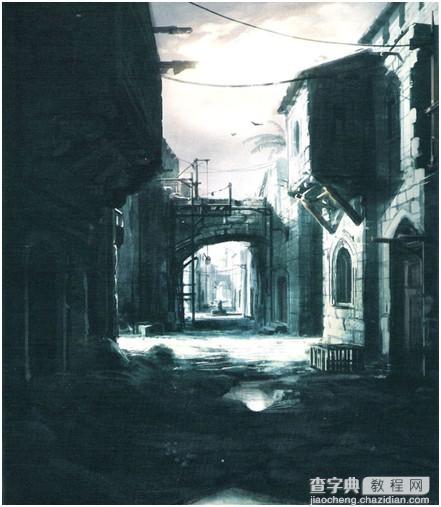
图01
我开始在互联网上搜索,想找找一些跟Acres接近的参考物体(图02)以方便我建模,因为,正如你们所看到的,概念之中有许多抽象的地方,我不知道怎么来解释说明,我认为,无论你做什么,有点好的参考,总能让你有个好点的基础。

图02
建模:
我采用3ds max来建模(图03)。我用多边形编辑工具如Extrude, Bevel and Cut等工具,从些简单的形状开始,使用长方体来制作房子,样条曲线来制作周围角落的形状。

图03
映射:
对这幅图像我没有使用UVW developer (没有打开) (图04)。我计划只在长方体内使用UVWs。

图04
材料:
我使用V-Ray来渲染。材料方面(图05 - 06),我喜欢用色彩校正,使饱和度灵活多变,得到独立的光照。通常,所有的材料我都会用到反射,因为这样会提供了一个比较均匀的制作。置于地面,我使用2 D位移,用来给岩石提供更多的空间。

图05
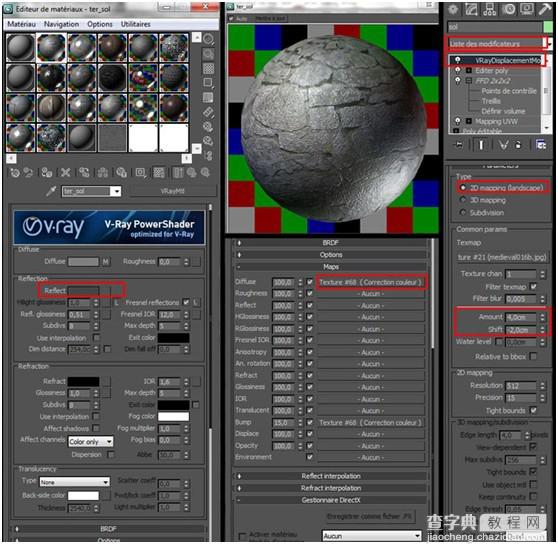
图06复制:
我复制了不同的房屋(图07),以提供最高景深的形象。然后我加入如楼梯之类的所有的小细节。

图07
视点
我希望我的视点能够与Sparth的理念相匹配,但不会完全相同,因为我喜欢使用3 D,这样能有更多难以捉摸的线条,带上个人色彩(图08)。

图08
相机:
我用了一个带小vignette效果的V-Ray相机来暗化边缘,并集中在视点上。在一下设置的参数下,我迅速地按动快门和ISO,这样会得到足够昏暗,很有对比性的结果,但是昏暗的程度不要太多。(图09)。

图09
照明:
在场景中,我在指定的地方用了一个带有V-Ray阴影的直接光照,这样在阴影里制造一些模糊的效果。我也给阴影和光线着上颜色,达到写真的效果,而不是一个照片般逼真的效果(图10)。
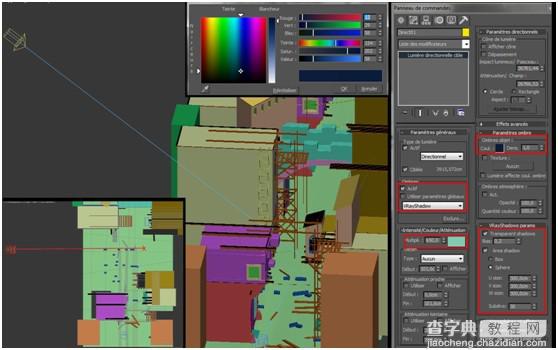
图10
渲染参数:
我选择了抗锯齿选项下的"in catmul",使用了"linear workflow"的V-Ray,它可以让你有一个比较均匀的效果。然后,我用了V-Ray通道渲染,这是后期制作中不可缺少的一步。这一阶段,三维渲染会显得很冰冷枯燥,而且又没有任何感情色彩,不人性化,但是它会让我有一个很好的视角、容积、规模和方向性的光照(图11)。
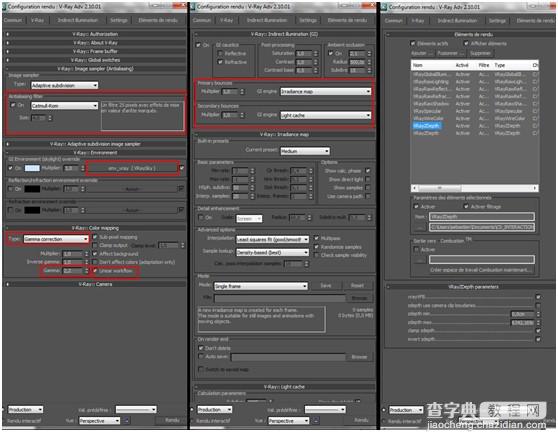
图11
在谈论进入Photoshop制作之前,让我们来看看通道渲染的效果(图12):
1.线框颜色:选择各元素来 润饰原料或者选择独立照明,
2.原始阴影:单独分开地处理阴影,
3.深度:有没有获得合适的景深,
4.反射:处理每一格元素的反射。
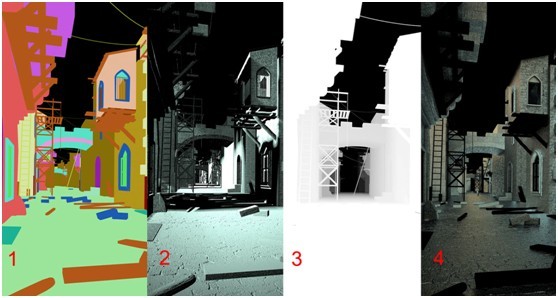
图12后期制作:
后期制作阶段是这项制作中我最喜欢的一部分,因为它能让我在图像中体现个性。就像我之前提到的,在3D渲染之前,图像会显得很冰冷没生机(图13)所以我决定破坏部分3D效果下过于完美的部分,使用2D在Photoshop中处理。
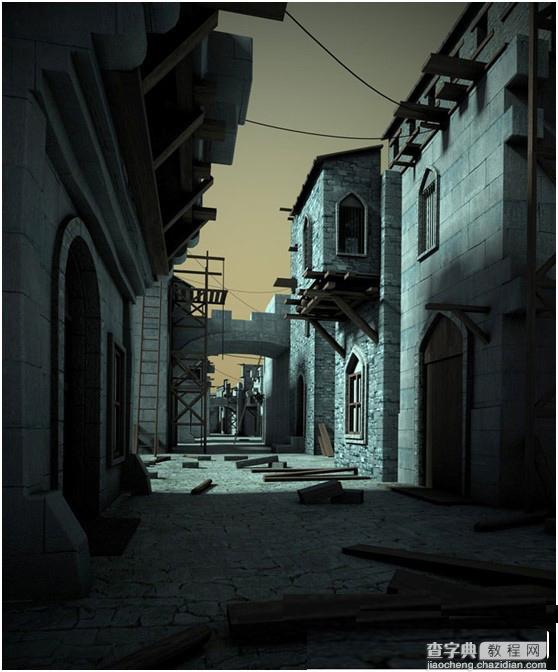
图13
首先,我在背景中设置了天空,同参考的艺术理念一致(图14)。然后我添加了一些新的元素到图像中,来打破太过完美的3D渲染(图15)。使用textures and brushes,我在3D效果上绘制了一些看起来很脏的元素。顺便说一句,一个非常实用的用来打破过于整齐的线条的工具就是:Eraser。

图14

图15
另一个重要的方面就是高光位(图16),高光位会让你得到更大的体积,即使是在有阴影的区域(用白画笔涂绘的略不透明的阴影)。在这之后,我绘制了很多小的细节。

图16
到最后,我用略不透明的笔刷填加了一些薄雾,在各个元素上重复的做了几次,然后在整个图像上进行相同的处理。我淡化整个画面,轻轻的增加了一个颜色的平衡(在蓝色和绿色上),为了获得更接近Sparth的图像,并且将他的理念融入到我的制作中(图17)。

图17
完成!(图18)
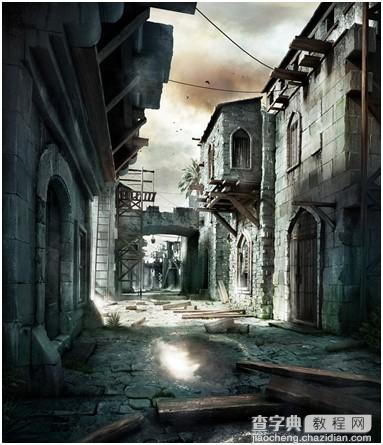
图18
这篇3DSMax渲染战后古城场景教程已经结束了,感谢你们的阅读,非常高兴与大家分享这个制作,希望能对你们有所帮助!
【3DSMax渲染教程:渲染战后古城场景图】相关文章:
★ 3dmax怎么渲染通道? 3Dmax渲染Z通道的图文教程
